WPS PPT淡化圖片并設置為背景的方法教程
時間:2023-03-30 11:20:47作者:極光下載站人氣:1674
wps PPT是很多小伙伴都在使用的一款軟件,在WPS
PPT中如果我們希望將圖片變淡一點并設置為幻燈片的背景,小伙伴們知道具體該如何進行操作者嗎,其實操作方法是非常簡單的。我們只需要點擊插入圖片后,在自動出現的“圖片工具”下點擊透明度,選擇一個較低的透明度,適當調小圖片的對比度和亮度就可以實現淡化的效果了,右鍵點擊圖片就可以在子選項中點擊“設為背景”了,操作起來其實是非常簡單的,小伙伴們可以按需操作起來。接下來,小編就來和小伙伴們分享具體的操作步驟了,有需要或者是有興趣了解的小伙伴快來和小編一起往下看看吧!
操作步驟
第一步:點擊打開電腦版WPS PPT,在“插入”選項卡中插入需要的圖片;
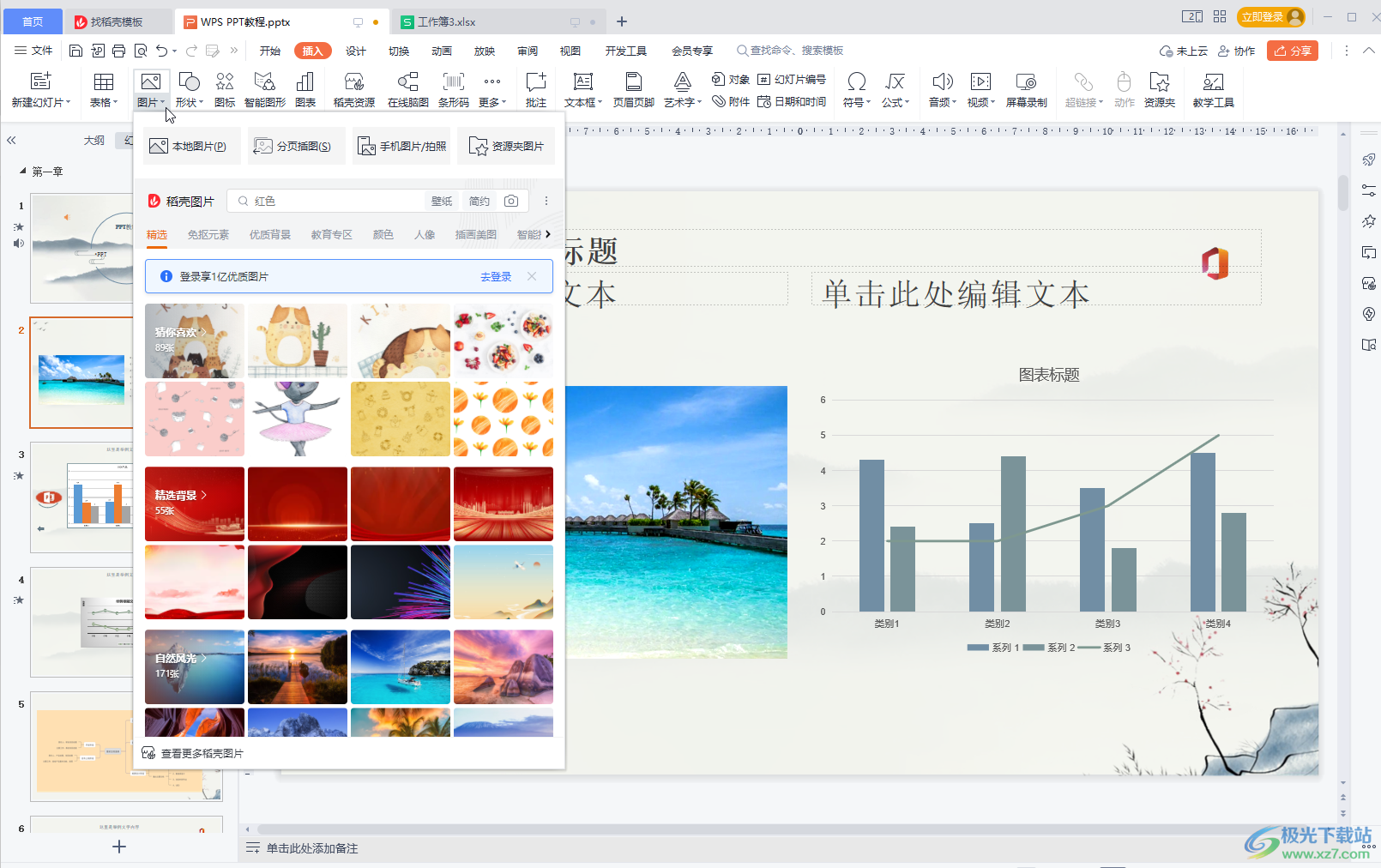
第二步:點擊選中圖片后會自動出現“圖片工具”,點擊一下;
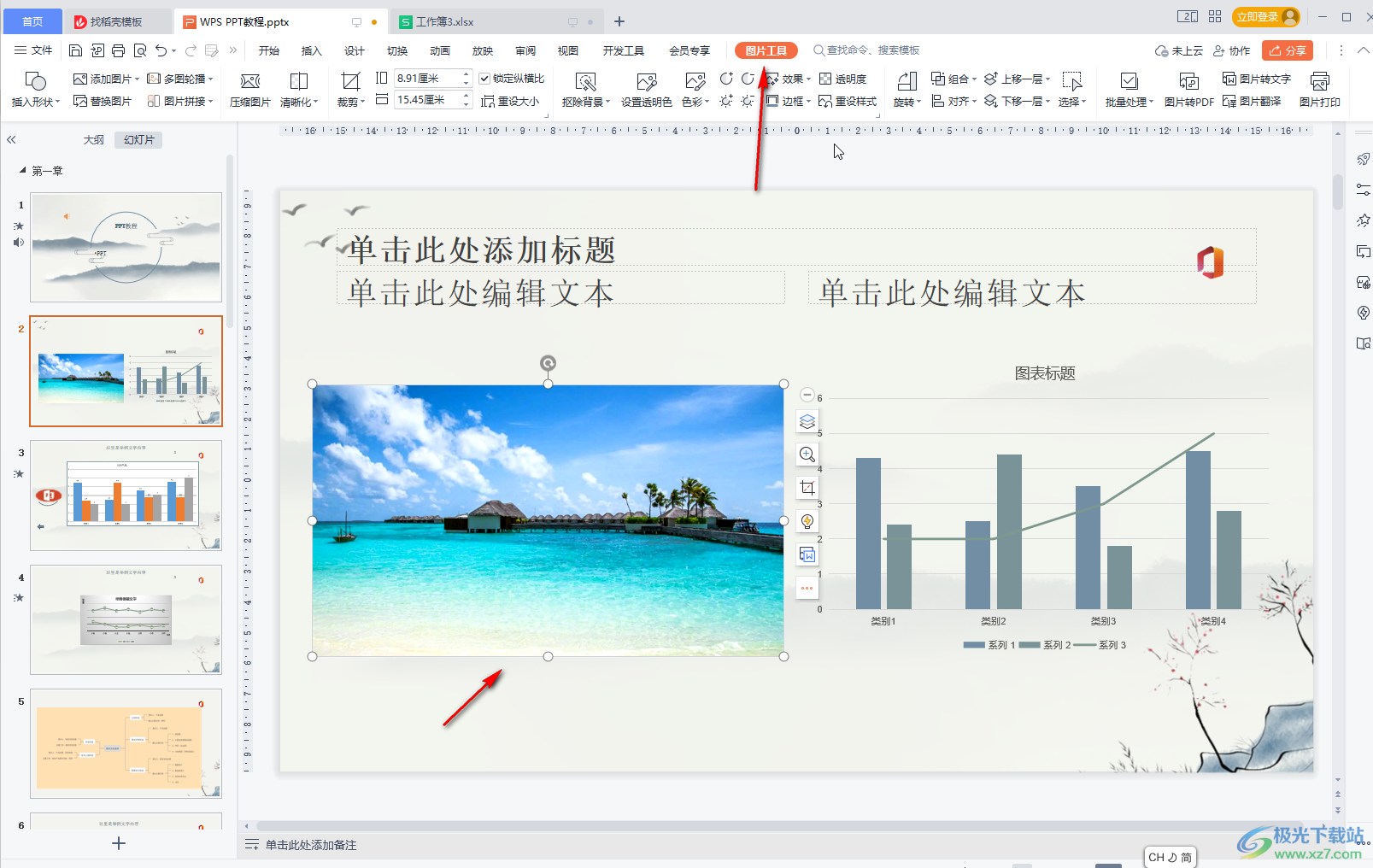
第三步:點擊“圖片工具”下的“透明度”,在子選項中可以選擇已有的透明度效果,也可以自定義拖動調整;
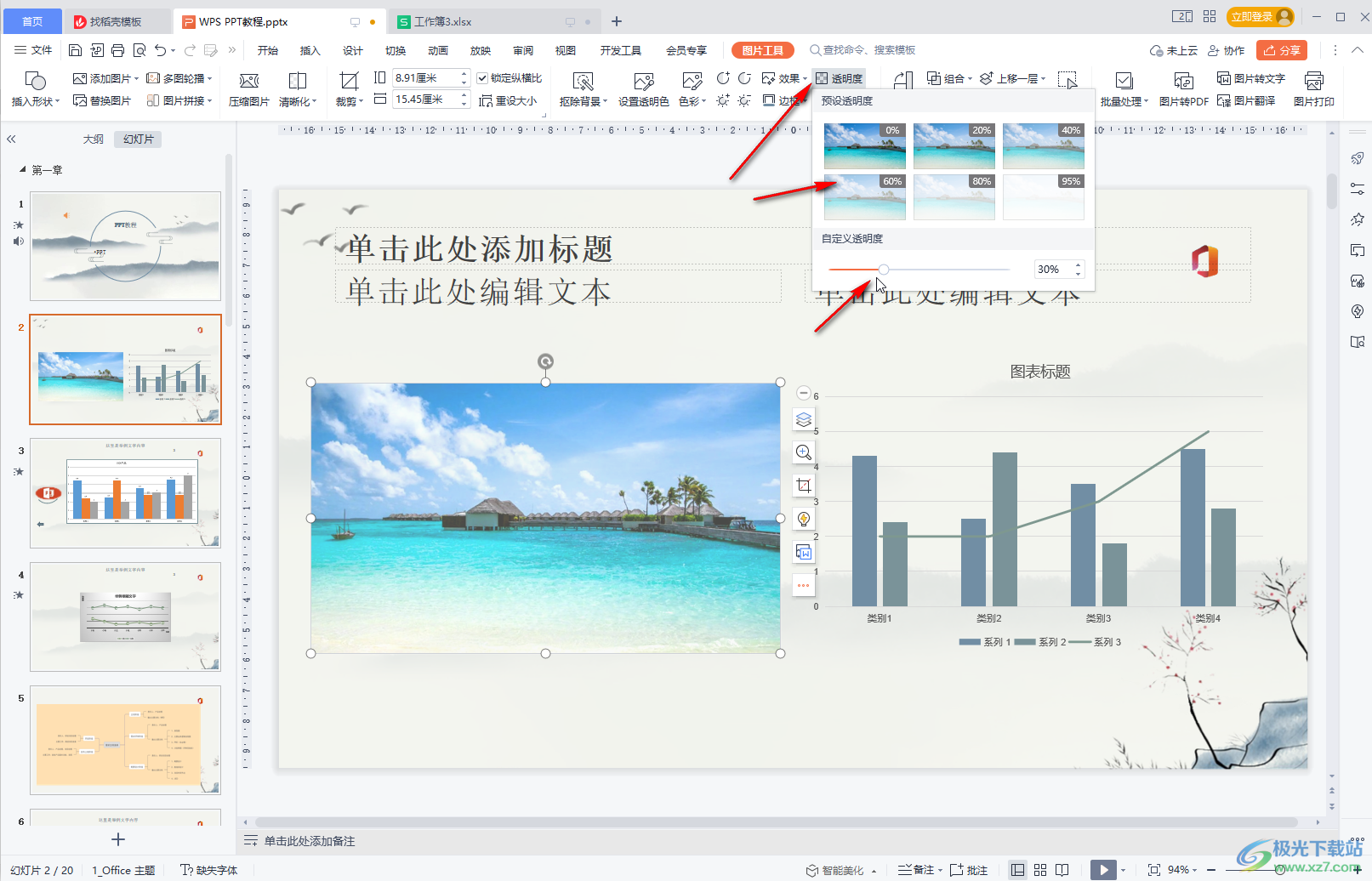
第四步:也可以適當降低圖片的對比度和亮度;
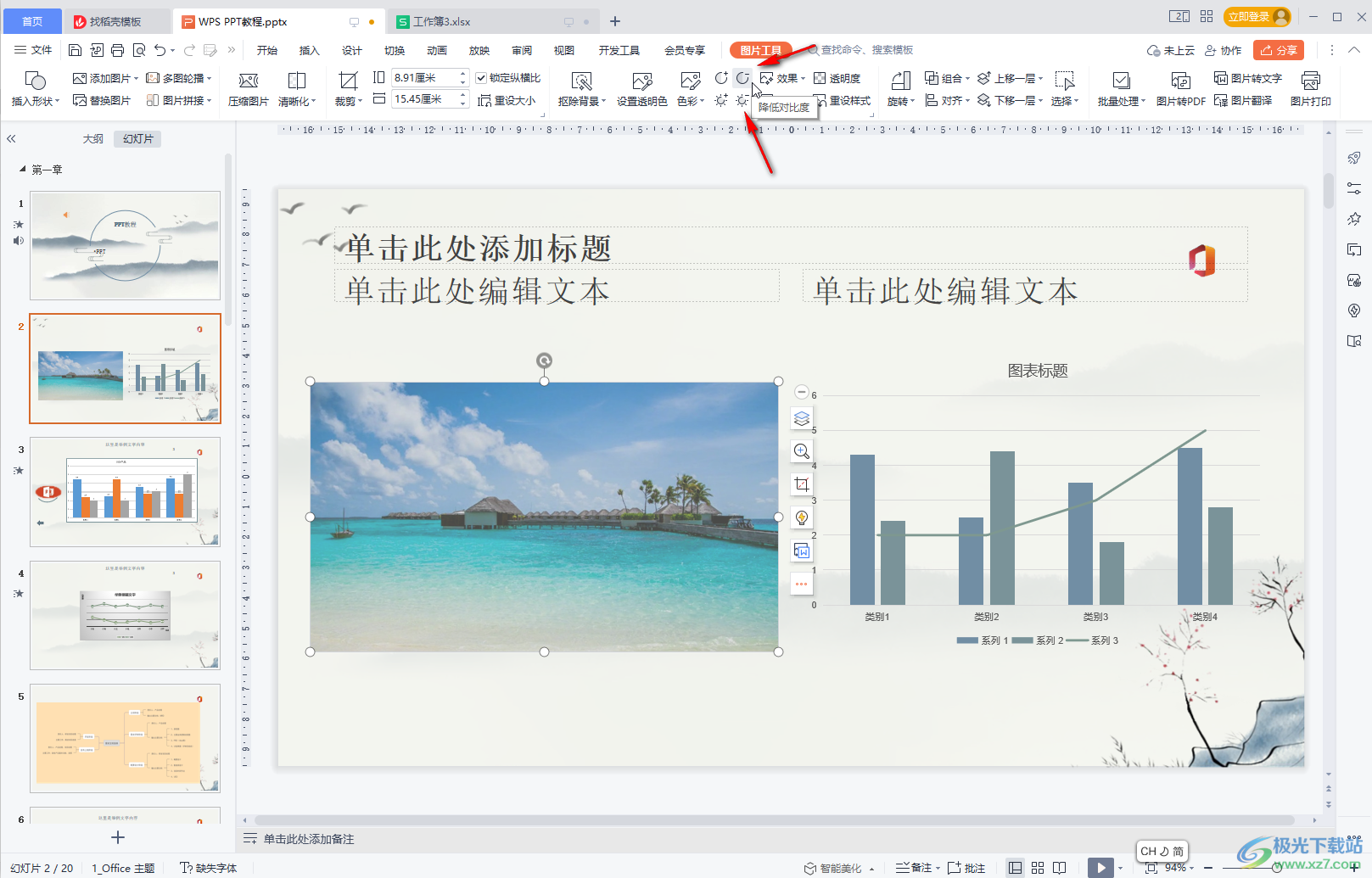
第五步:右鍵點擊圖片后選擇“設為背景”就可以了。
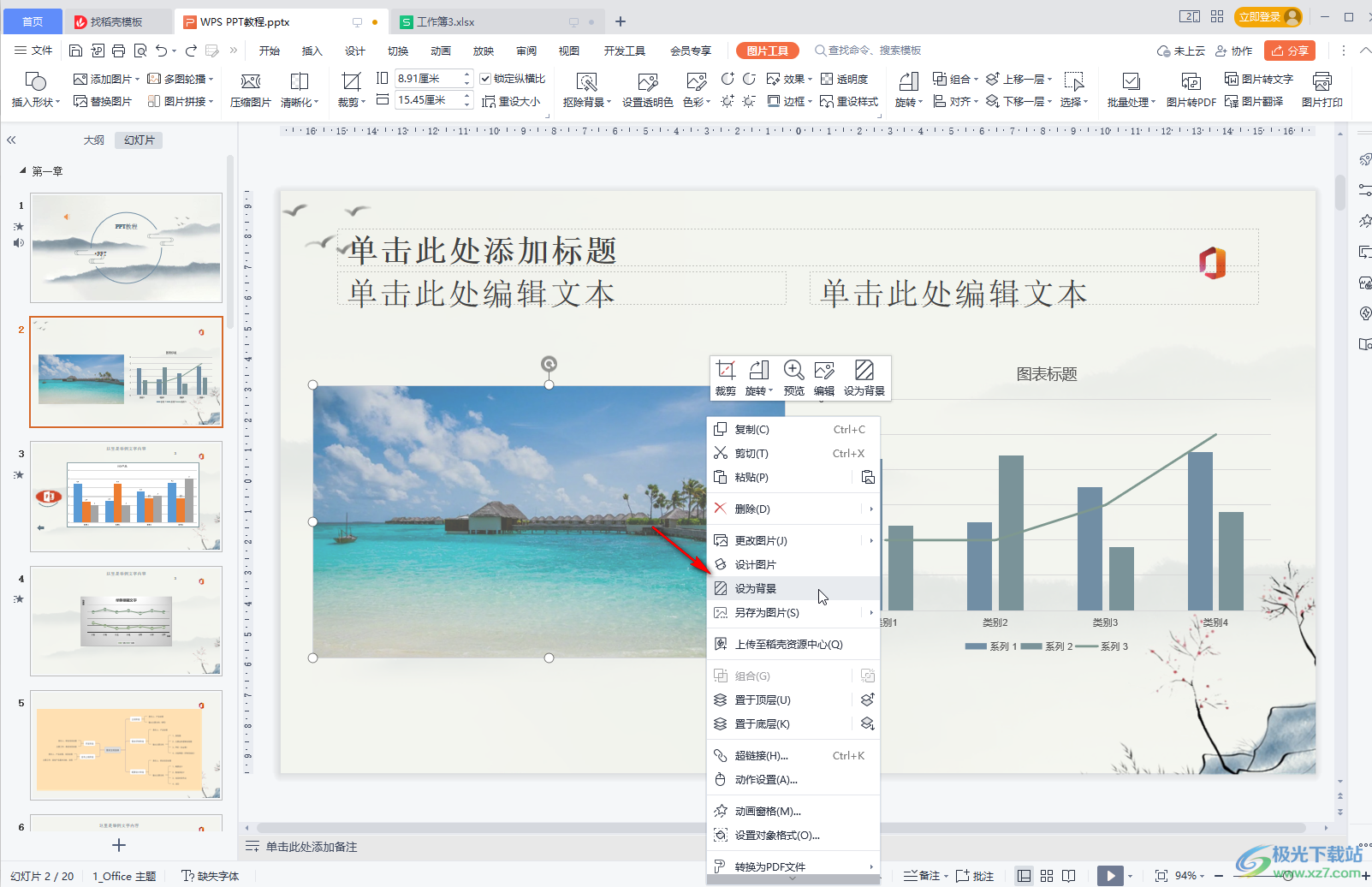
以上就是電腦版WPS演示文稿中把圖片變淡的方法教程的全部內容了。右鍵點擊圖片后,我們還可以點擊使用設計圖片,更改圖片,另存為圖片等功能。

大小:240.07 MB版本:v12.1.0.18608環境:WinAll, WinXP, Win7, Win10
- 進入下載
相關推薦
相關下載
熱門閱覽
- 1百度網盤分享密碼暴力破解方法,怎么破解百度網盤加密鏈接
- 2keyshot6破解安裝步驟-keyshot6破解安裝教程
- 3apktool手機版使用教程-apktool使用方法
- 4mac版steam怎么設置中文 steam mac版設置中文教程
- 5抖音推薦怎么設置頁面?抖音推薦界面重新設置教程
- 6電腦怎么開啟VT 如何開啟VT的詳細教程!
- 7掌上英雄聯盟怎么注銷賬號?掌上英雄聯盟怎么退出登錄
- 8rar文件怎么打開?如何打開rar格式文件
- 9掌上wegame怎么查別人戰績?掌上wegame怎么看別人英雄聯盟戰績
- 10qq郵箱格式怎么寫?qq郵箱格式是什么樣的以及注冊英文郵箱的方法
- 11怎么安裝會聲會影x7?會聲會影x7安裝教程
- 12Word文檔中輕松實現兩行對齊?word文檔兩行文字怎么對齊?
網友評論